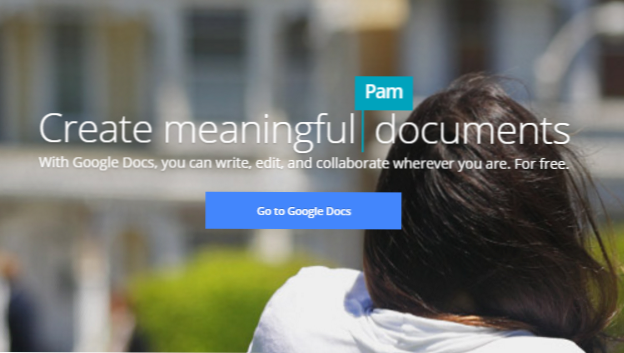
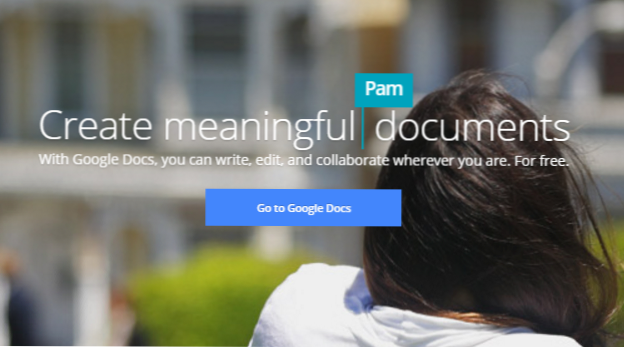
Sie können Lesezeichen verwenden, um interne Links in Google Docs zu erstellen. Dies ist eine nützliche Funktion, wenn Sie ein langes Dokument mit Verweisen auf andere Abschnitte im selben Dokument haben. Sie könnten beispielsweise „Wie in Abschnitt 4.2 besprochen“ schreiben und dem Lesezeichen in Abschnitt 4.2, auf das Sie verweisen, einen Link hinzufügen. Auf diese Weise können Leser auf diesen Text klicken und zum Lesezeichen springen, anstatt durch das Dokument scrollen zu müssen, um es zu finden. Sie können Wörter, Zahlen und mehr für ein Glossar mit Lesezeichen versehen.
Für diejenigen, die mit Microsoft Word vertraut sind, entsprechen Lesezeichen einem Querverweis. Sie können sie als einseitige Sprünge von einem Link in Ihrem Dokument zu Ihrem mit Lesezeichen versehenen Text betrachten. Sie können beliebig viele Lesezeichen und Links zu Ihrem Dokument hinzufügen. Mit Lesezeichen sollten Sie das Dokument lesbarer machen. Achten Sie darauf, es nicht zu übertreiben: Zu viele Links in Ihrem Dokument können ablenken.
1. Öffnen Sie in Google Docs Ihr Dokument und markieren Sie den Text, den Sie mit einem Lesezeichen versehen möchten. Hier möchten Sie im Dokument oder am Endziel anspringen. Klicken Einfügen> Lesezeichen.
2. Ein kleines Lesezeichensymbol wird am Anfang der Textzeile angezeigt, die Ihr Lesezeichen enthält. ZuLöschen Klicken Sie auf ein Lesezeichen Lesezeichen Symbol und klicken Sie auf die Schaltfläche Löschen Option, die angezeigt wird. 
3. Jetzt können Sie Links zu Ihrem Lesezeichen einrichten. Markieren Sie Text, den Sie zu einem Link machen möchten, und klicken Sie auf Link einfügen Symbol in der Symbolleiste (oder drücken Sie Strg + K). Erweitern Sie im Abschnitt Link des daraufhin angezeigten Felds Lesezeichenund wählen Sie dann das gewünschte Lesezeichen aus der Liste aus. Klicken Sich bewerben.
4. Der verknüpfte Text wird jetzt in der Standardformatierung für Links blau und unterstrichen dargestellt. Klicken Sie darauf, um Optionen anzuzeigen Folge dem Link (klicken Sie auf den Text, der mit '#' beginnt), Ändern Sie das Linkziel, oder Entferne den Link.

